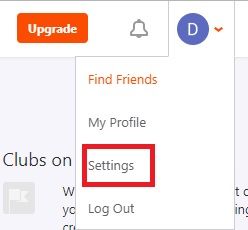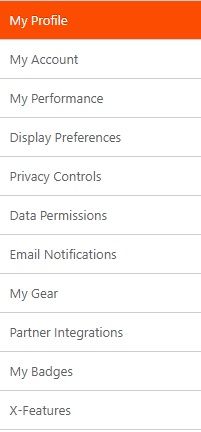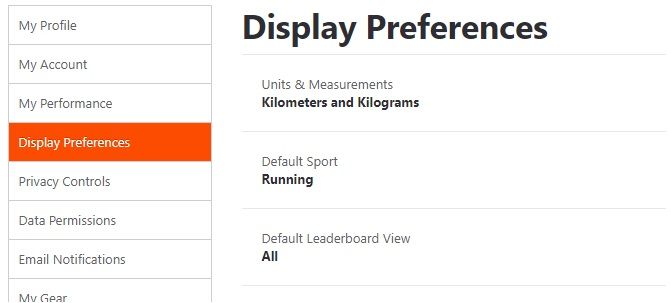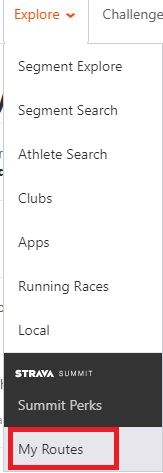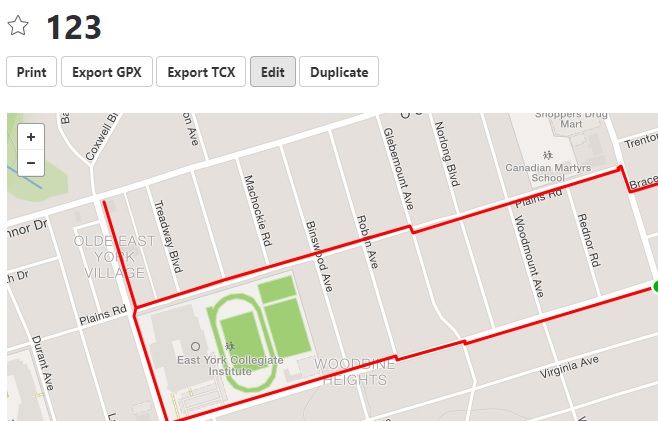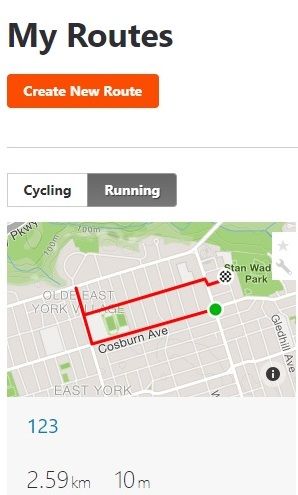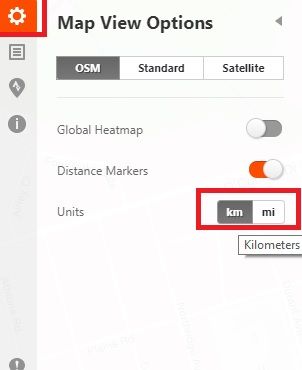Strava on sovellus, jonka avulla juoksijoiden ja pyöräilijöiden on helpompi muodostaa reittejä ja seurata edistymistä. Se näyttää sinulle erilaisia tilastoja, mukaan lukien kulkemasi matkan.

Voit tarkistaa tämän hetkessä ja voit vaihtaa kahden mittauksen välillä - kilometrit ja mailit.
Sovellus on käynyt läpi monia muutoksia aiempina vuosina, ja sen kehittäjät lisäävät jatkuvasti uusia ominaisuuksia. Esimerkiksi reittietäisyyttä oli aiemmin vaikea seurata millään muulla kuin kilometreillä. Viimeaikaiset päivitykset korjasivat tämän, ja vaihtaminen eri mittausten välillä tuli erittäin helpoksi.
Tämä artikkeli näyttää, kuinka voit muuttaa arvoja kilometreistä maileiksi ja päinvastoin. Se sisältää myös hyödyllisiä vinkkejä sovelluksesta yleensä.
Kuinka vaihtaa km muunna mailia
Uusimpien päivitysten avulla asetuksia on helppo mukauttaa. Voit tehdä sen muutamassa yksinkertaisessa vaiheessa Strava-profiilissasi, kuten:
- Kirjaudu Strava-profiiliisi.
- Vie hiiri näytön oikeassa yläkulmassa profiilikuvasi päälle. Pudotusvalikon pitäisi tulla näkyviin.
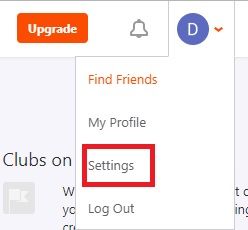
- Valitse Asetukset. Profiilitietojesi pitäisi avautua, ja erilaiset valikot näkyvät näytön vasemmalla puolella.
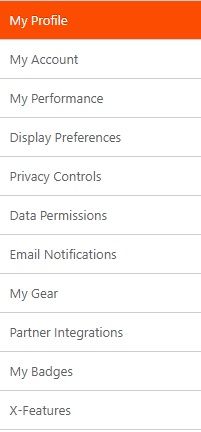
- Etsi ‘Näyttöasetukset’ ja avaa se.
- Valitse Yksiköt ja mitat.
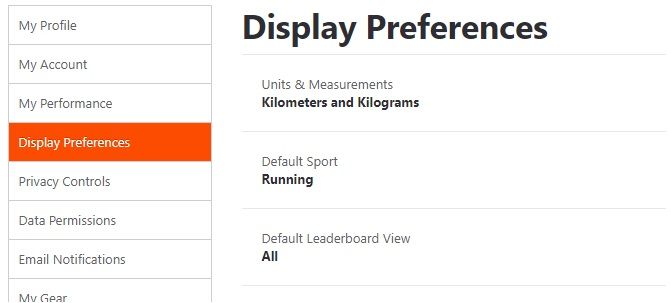
- Täällä voit valita kahden yhdistelmän välillä: Kilometrit ja Kilogrammit tai Mailit ja Punnat.
- Valitse Tallenna.
Kun olet valinnut haluamasi mittaukset, kaikki profiilisi yksiköt muunnetaan valitsemallesi tasolle. Vaikka sinulla olisi tallennettuja tietoja eri mittauksiin, sovellus muuntaa ne.
kuinka roolit määritetään automaattisesti ristiriidoissa
Yksiköiden ja mittausten muuttaminen Omat reitit -kohdassa
Kun teet uuden reitin Omat reitit -kartalla, voit vaihtaa myös kilometrien välillä. Tämä ei vaikuta yleiseen profiiliisi, koska se koskee vain tekemääsi reittiä.
Näin voit toteuttaa tämän muutoksen:
- Käytä Strava-profiiliasi.
- Vie hiiri näytön vasemmassa yläkulmassa olevan Tutki-kohdan päälle. Näkyviin tulee avattava valikko.
- Valitse ”Omat reitit”.
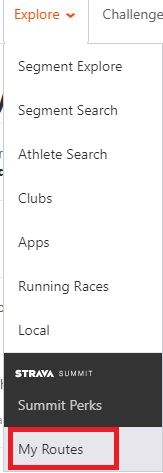
- Jos haluat vaihtaa mittauksia jo tekemilläsi reiteillä, valitse yksi luettelosta. Valitse sitten Muokkaa-painike.
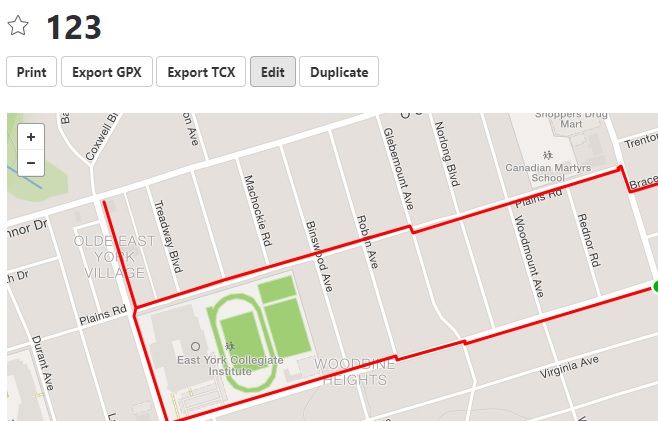
- Jos haluat luoda reitin alusta alkaen, valitse Luo uusi reitti. Kartta avautuu.
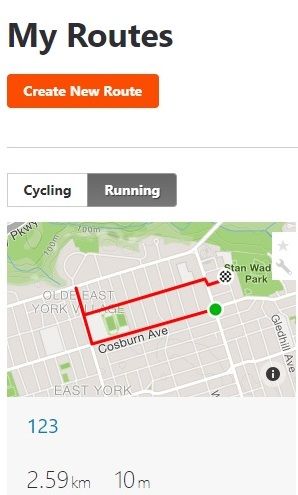
- Valitse näytön vasemmasta reunasta Asetukset (rataskuvake).
- Kun Asetukset-valikko tulee näkyviin, etsi Yksiköt-segmentti. Näet kaksi painiketta - 'km' näyttää kilometrejä ja 'mi' näyttää mailia.
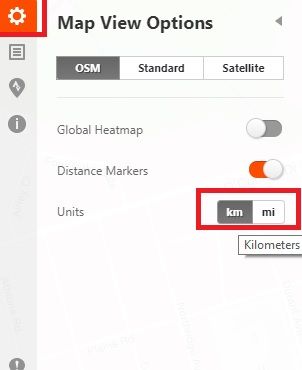
- Valitse yksi ja mittaukset vaihtuvat automaattisesti.
Lisää mahtavia vinkkejä
Jos nautit Stravan käytöstä, kokeile joitain muita ominaisuuksia, jotka voivat tehdä juoksemisesta ja pyöräilystä entistä nautinnollisemman.
poista sovellukset Windows 10: n Käynnistä-valikosta
Haasteet
Jos sinulla on kilpailuputki, sovellus tarjoaa pelimaisen kokemuksen. Yritä voittaa haasteet ja kilpailla muiden käyttäjien kanssa nähdäkseen kuka on nopein tai kuka voi juosta tai pyöräillä eniten matkaa.
Joka kuukausi on valittavissa useita haasteita, ja ansaitset palkintoja ja saavutuksia. Jotkut palkkiot tulevat jopa käteisenä. Voit käydä Strava-haasteet -sivu ja valitse haaste, joka sopii harjoitustyyliisi.

Lisää aktiviteetteja
Näytön oikeassa yläkulmassa näkyy oranssi plus-kuvake. Kun viet sen päälle, näet käytettävissä olevat Strava-vaihtoehdot. Kun valitset Lisää manuaalinen merkintä, voit kirjoittaa lyhyen raportin juoksu- tai pyöräilyreitistäsi. Voit myös antaa sille nimen ja kuvauksen, jotta kaikki ystäväsi voivat tarkistaa sen.
tyhjän sivun poistaminen Google-dokumenteista
Luo reittejä ja tarkista lämpökartat
Omat reitit -valikossa voit tarkistaa suosituimmat reitit kaupungissa tai suosituimmalla juoksualueella. Voit tutkia lämpökarttoja ja selvittää, missä useimmat ihmiset haluavat juosta tai pyöräillä ja miksi.
Sovellus rakentaa sinulle automaattisesti uusia reittejä, kun päätät pisteistä A ja B. Voit nähdä, käyttääkö joku ystäväsi myös samaa reittiä.

Hae segmenttejä tai luo oma
Tutki -> Segmentti-valikossa voit etsiä kaikkia segmenttejä tietystä sijainnista. Segmentit ovat pieniä osia reitistä, jonka käyttäjät luovat. Kun teet julkisen segmentin, kaikki voivat nähdä sen. Voit myös etsiä muiden ihmisten segmenttejä, nähdä heidän tulokset ja luoda tulostaulukoita, joissa voit vertailla tuloksia ja kilpailla.
Sinun sanasi
Mikä on suosikkisi Strava-ominaisuus? Nautitko kokeilla erilaisia aktiviteetteja, luoda reittejä, kilpailla tai vain mennä rennolle kävelylle? Jätä kommentti alla jakaaksesi kokemuksesi.